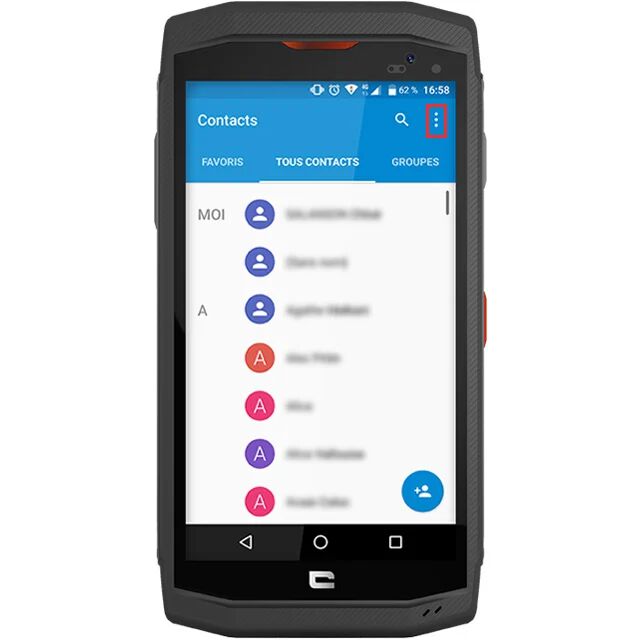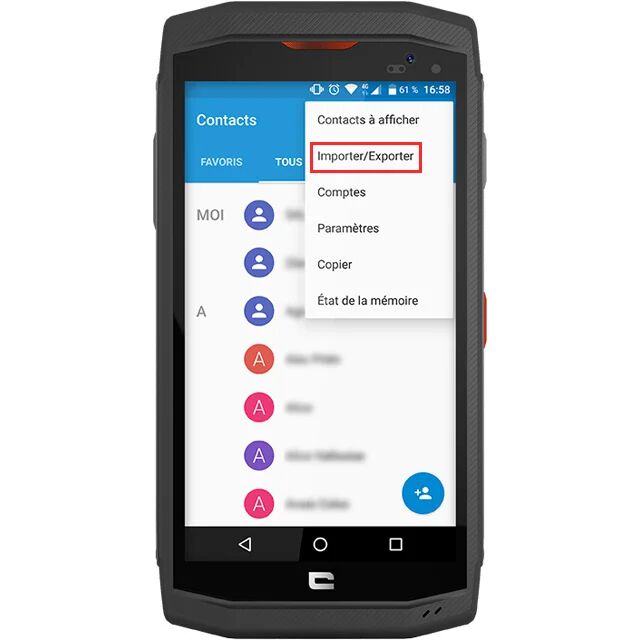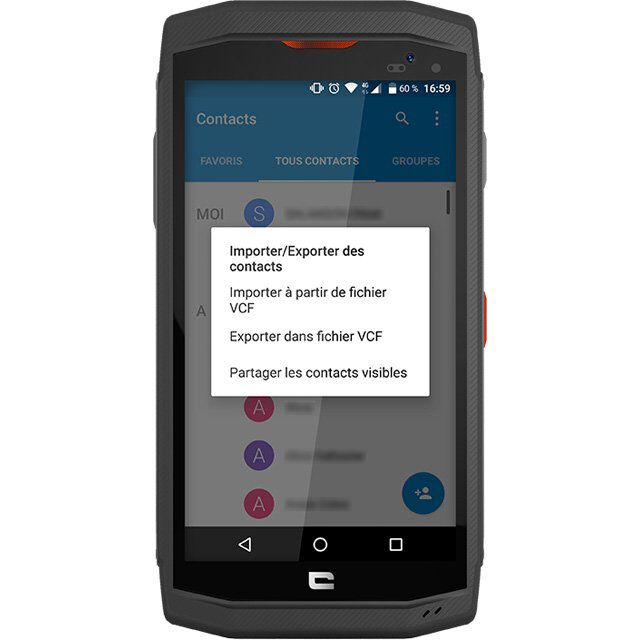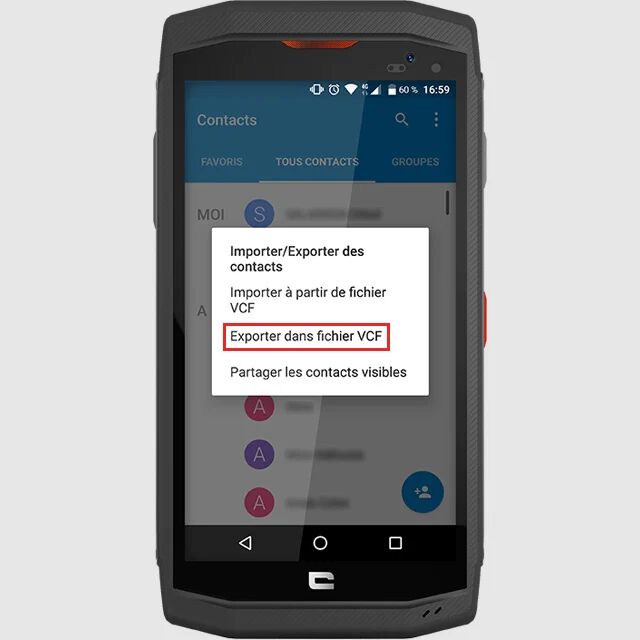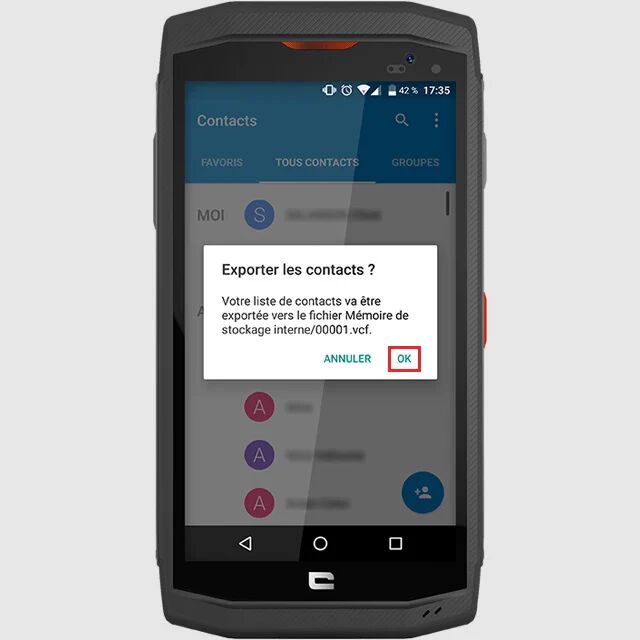1. Ga naar de applicatie "Contacten " op uw Android-smartphone.
2. Klik op de "drie verticale puntjes " in de rechterbovenhoek.
3. Selecteer " Importeren/Exporteren ". Selecteer "Importeren/Exporteren ".
4. Kies de optie die je nodig hebt tussen "Importeren uit VCF-bestand ", "Exporteren naar VCF-bestand " of "Zichtbare contacten delen ", waarmee je je contacten rechtstreeks naar de gewenste toepassing kunt sturen (Gmail, WhatsApp, enz.).
CONTACTEN EXPORTEREN
1. Nadat u op "Exporteren naar VCF-bestand " hebt geklikt, drukt u op "OK " op de vraag die wordt gesteld en wordt er een bestand in .vcf-formaat aangemaakt in de root van uw telefoon. In dit geval is het bestand "00001.vcf ".
2. Importeer dit bestand vervolgens op uw nieuwe CROSSCALL smartphone, volgens dezelfde procedure als hierboven uitgelegd, en u bent klaar!
CONTACTEN IMPORTEREN
Zodra u op "Importeren uit VCF-bestand " hebt geklikt, hebt u de keuze om uw contacten op uw "Telefoon " of uw Gmail-account op te slaan. Met de tweede optie kunt u uw contactpersonen overal terugvinden.
*Deze tip is gebruikt met de CROSSCALL TREKKER-X3.